Uzupełnianie kierowane przez RF
Aby skompletować uzupełnienie RF-bezpośrednie:
- W głównym menu urządzenia RF wybierz pozycję Menedżer zadań. Zostanie wyświetlony ekran Menedżer zadań (TMM).
-
Wybierz pozycję Standardowy. Zostanie wyświetlony ekran Menedżer zadań (TM).

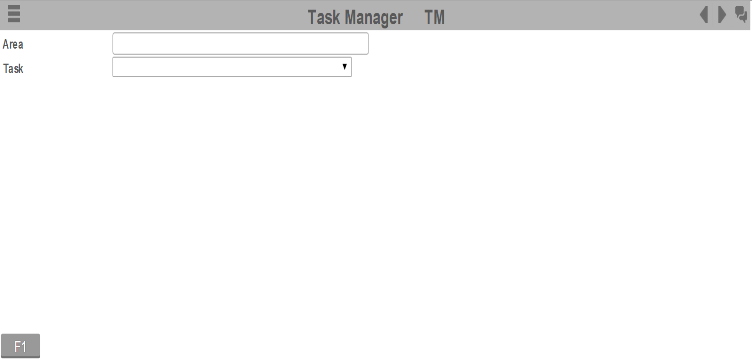
-
Określ następujące informacje:
- Obszar1
- Obszar dla zadań. Jeśli to pole jest puste, to aplikacja wyświetli zadania dla wszystkich obszarów, do których masz zezwolenie.
- Zadanie
- Przetwarzany typ zadania. Aby wybrać zadania uzupełnienia, wpisz R. W polu pojawi się wpis RP - Uzupełnienie. Jeśli nic nie zostanie wybrane, to możesz pobrać inne typy zadania (nie pobieranie).
-
Aby wyświetlić pierwsze zadanie Uzupełnienia, naciśnij Wprowadźdwukrotnie. Jeśli jest to możliwe, to zostanie wyświetlony ekran Uzupełnianie (TRP) ze wszystkimi uzupełnieniami dla obszarów lub stref jakie zostały określone w polu Obszar1. Zadania te muszą zostać wykonane w kolejności, w jakiej są wyświetlane.
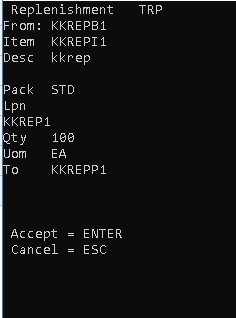
-
Aby zaakceptować zadanie, naciśnij klawisz Enter. Zostanie wyświetlony ekran Uzupełnianie zadań (TRP2).
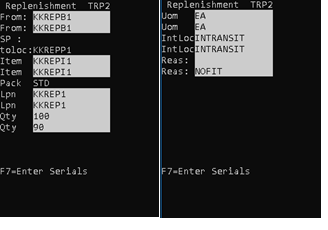
-
Potwierdź informacje:
- Od
- Lokalizacja źródłowa lub bieżąca lokalizacja pozycji.
- Pozycja
- Pozycja uzupełniona.
- Paczka
- Kod określający zbiór JM według, których śledzona jest pozycja.
- Lpn
- Numer tablicy rejestracyjnej dla pozycji.
- Ilość
- Ilość do uzupełnienia.
- Do
- Do lokalizacji lub lokalizacja gdzie umieszczany jest element.
- JM
- Jednostka miary dla pozycji, takich jak paleta, paczka wewnętrzna lub sztuka.
- Wdrodz (Lok W Drodze)
- Tymczasowa lokalizacja dla przemieszczenia, aby móc zapisać pierwszy krok transakcji. To pole może zostać użyte inaczej w zależności od wymaganej operacji. Możliwe zastosowania obejmują:
- Użyj domyślnej wartości INTRANSIT, aby pokazać, ze zapasy są w trakcie przetwarzania. Jeśli zawsze będziesz zostawiał to jako INTRANSIT, ekran RF może być zmodyfikowany do ukrycia pola przed użytkownikiem.
- Zezwól operatorowi na wprowadzenie lub zeskanowanie innej tymczasowej lokalizacji, jak np. numer ID sprzętu. Poprawia to śledzenie fizycznej lokalizacji zapasów, gdy przetważany jest proces przemieszczenia.
- Reas
- Kod przyczyny powiązany z rozmieszczeniem.
- Naciśnij klawisz Enter.
-
Jeśli wyświetlany jest ekran LOTVAL, określ prawidłową wartość atrybutu partii dla każdej partii. Ten ekran jest wyświetlany, gdy walidacje atrybutów partii są zaznaczone jako widoczne lub wymagane na stronie Weryfikacja partii atrybutu RF.
Jeśli walidacja atrybutu partii nie jest wymagana, wyświetlany jest ekran Zadanie Pobrania (TPK03), aby kontynuować pobieranie.
-
Naciśnij klawisz Enter. Wyświetlany jest ekran Potwierdzenie uzupełnienia zadania (TMV3).
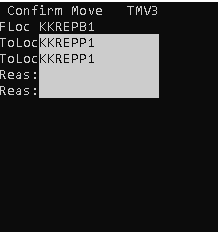
-
Potwierdź informacje:
- LOKF
- Lokalizacja źródłowa lub bieżąca lokalizacja pozycji.
- DoLok
- Do lokalizacji lub lokalizacja gdzie umieszczany jest element.
- Reas
- Kod przyczyny powiązany z uzupełnieniem.
-
Wykonaj jedną z następujących czynności:
- Aby wyświetlić następne zadanie w kolejce, naciśnij Wprowadź.
- Jeśli ilość potwierdzona na uzupełnieniu jest mniejsza niż ilość na zadaniu początkowym, wyświetlany jest ekran Zwrot uzupełnienia zadania (TMV4).
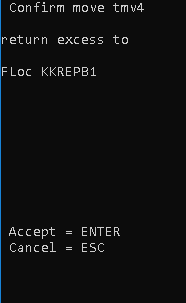
- Ekran Zwrot uzupełnienia zadania (TMV4) zawiera informację o tym, dokąd należy przenieść nadmiarową ilość, która nie została potwierdzona podczas uzupełnienia. Należy pamiętać, że ten ekran służy wyłącznie celom informacyjnym; nie wywołuje on żadnych czynności w systemie.
- Naciśnij klawisz Enter, aby przejść do następnego zadania uzupełniania.
- Jeśli ilość potwierdzona na uzupełnieniu jest mniejsza niż ilość na zadaniu początkowym, wyświetlany jest ekran Zwrot uzupełnienia zadania (TMV4).
- Aby anulować, naciśnij klawisz Esc.
- Aby wyświetlić następne zadanie w kolejce, naciśnij Wprowadź.
- Kiedy zadania uzupełniania są już zakończone, naciśnij Esc.